Vírus Safari Keeps Opening By Itself (Mac)
Vírus MacTambém conhecido como: Vírus "Safari reopens after force quit"
Faça uma verificação gratuita e verifique se o seu computador está infectado.
REMOVER AGORAPara usar a versão completa do produto, precisa de comprar uma licença para Combo Cleaner. 7 dias limitados para teste grátis disponível. O Combo Cleaner pertence e é operado por RCS LT, a empresa-mãe de PCRisk.
Como remover "Safari Keeps Opening By Itself" do Mac?
O que é "Safari Keeps Opening By Itself"?
Há muitos utilizadores que estão a enfrentar um problema relacionado ao navegador da Web Safari quando se abre sozinho. Noutros casos, reabre-se mesmo quando os utilizadores forçam a sua desativação ou se abre quando os utilizadores acabam de se ligar ao Mac. É um problema comum e é causado geralmente por aplicações do tipo adware. Estas apps são categorizadas como as apps potencial indesejadas (APIs) que a maioria dos utilizadores instalam-nas involuntariamente. Além disso, as aplicações desse tipo geralmente exibem vários anúncios intrusivos e recolhem dados relacionados à navegação.
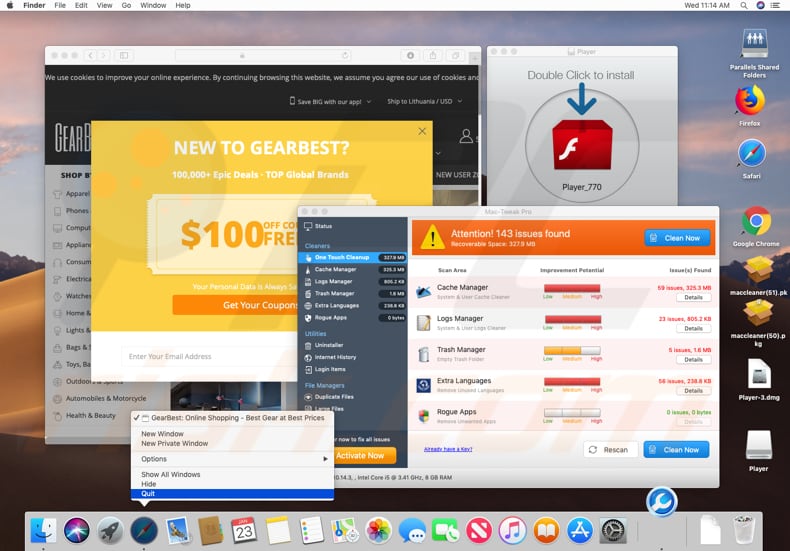
Há um grande número de vários aplicações do tipo adware disponíveis, no entanto, a maioria deles é projetada para operar de maneira bastante semelhante. Se instaladas, essas aplicações geralmente alimentam os seus utilizadores com cupões, banners, pesquisas, pop-ups (janelas pop-up) e outros anúncios intrusivos. Nesse caso, podem estar a abrir as janelas do navegador da Web e reabobrando-as mesmo depois de serem fechadas. Clicar nesses anúncios pode resultar na abertura de várias páginas não confiáveis (potencialmente mal-intencionadas) e fraudulentas. Às vezes, isso causa descarregamentos/instalações de outras APIs. Ver esses anúncios pode ser muito chato, geralmente são exibidos usando ferramentas que permitem a colocação de conteúdo gráfico de terceiros. Por outras palavras, esses anúncios abrangem o conteúdo de sites visitados. Outro problema com essas aplicações é que usá-las/instalá-las significa permitir que recolham vários dados: Endereços IP, localizações geográficas, consultas de pesquisa, URLs de sites visitados, e assim por diante. Infelizmente, algumas das aplicações desse tipo também recolhem detalhes pessoais e confidenciais. Apesar do tipo de dados recolhidos, está a ser constantemente partilhado com terceiros que também podem ser criminosos virtuais. Essas partes abusam de todos os dados recolhidos para gerar rendimento. Resumindo, ter o tipo de adware ou outras APIs similares instaladas pode não apenas causar o comportamento indesejado do navegador, mas também vários problemas relacionados à segurança da navegação e à privacidade. Recomendamos desinstalar essas aplicações o mais rápido possível.
| Nome | Vírus "Safari reopens after force quit" |
| Tipo de Ameaça | Malware Mac, vírus Mac |
| Sintomas | O seu Mac ficou mais lento do que o normal, vê anúncios pop-up indesejados, é redirecionado para sites obscuros. |
| Métodos de distribuição | Anúncios pop-up enganosos, instaladores de software gratuito (agregação), descarregamento de instaladores torrent. |
| Danos | Rastreio de navegação na Internet (possíveis problemas de privacidade), exibição de anúncios indesejados, redirecionamentos para sites obscuros, perda de informação privada. |
| Remoção |
Para eliminar possíveis infecções por malware, verifique o seu computador com software antivírus legítimo. Os nossos investigadores de segurança recomendam a utilização do Combo Cleaner. Descarregar Combo CleanerO verificador gratuito verifica se o seu computador está infectado. Para usar a versão completa do produto, precisa de comprar uma licença para Combo Cleaner. 7 dias limitados para teste grátis disponível. O Combo Cleaner pertence e é operado por RCS LT, a empresa-mãe de PCRisk. |
Na maioria dos casos, as aplicações potencialmente indesejadas são apresentadas como úteis, legítimos e assim por diante. Os seus desenvolvedores incentivam as pessoas a instalá-las e usá-las promovendo várias ferramentas, recursos e outras funcionalidades. Infelizmente, apenas um pequeno número de APIs opera como promovido. Normalmente, quando instalados, não fornecem o valor prometido (benefícios) e são projetados apenas para gerar rendimento para os seus desenvolvedores (exibem anúncios, que causam redirecionamentos indesejados e assim por diante).
Como é que as aplicações potencialmente indesejadas foram instaladas no meu computador?
Algumas aplicações potencialmente indesejadas podem ser descarregues de vários sites usados para promovê-las/distribuí-las. No entanto, as pesquisas demonstram que a maioria das pessoas faz o descarregamento e instala-as por meio de anúncios intrusivos ou quando os desenvolvedores usam o método "agregação". A agregação é um método usado para induzir as pessoas a descarregar e instalar APIs juntamente com software. Regra geral, para conseguir isso, os desenvolvedores ocultam essas aplicações/ informações nas configurações "Personalizadas", "Avançadas" e outras configurações ou opções das configurações de descarregamento ou instalação. A maioria dos utilizadores salta as etapas de descarregamento/instalação de software sem verificar cuidadosamente nenhuma das configurações/opções mencionadas anteriormente e é assim que causam descarregamentos indesejados ou instalações de vários aplicações potencialmente indesejadas.
Como evitar a instalação de aplicações potencialmente indesejadas?
Recomendamos fazer o descarregamento de software apenas de sites oficiais e confiáveis e evitar o uso de vários descarregadores de software de terceiros, instaladores, redes P2P (peer-to-peer), como clientes de torrent e outros canais não confiáveis para isso. Além disso, existem vários descarregadores de terceiros que são rentabilizados a promover várias aplicações potencialmente indesejadas. Outra coisa importante é ter paciência durante a instalação (e descarregamento) de vários softwares: recomendamos sempre analisar cada etapa de descarregamento/instalação, para verificar todas as partes "Personalizadas", "Avançadas" e outras similares da configuração disponíveis. Evite clicar em anúncios intrusivos, especialmente se forem exibidos em sites duvidosos. Os anúncios não confiáveis geralmente parecem legítimos e apropriados. No entanto, depois de clicados, geralmente redirecionam os utilizadores para vários jogos, pornografia, encontros para adultos e outras páginas web semelhantes e não confiáveis. Se os anúncios exibidos causarem redirecionamentos indesejados, ou se os redirecionamentos para sites não confiáveis acontecerem com frequência, vale a pena verificar se não há aplicações indesejadas instaladas. Se esses redirecionamentos ocorrerem com bastante frequência, verifique se há extensões, plug-ins e complementos indesejados instalados no navegador Web padrão e remova/desinstale-os. Veja quais são os programas instalados no próprio computador e também remova o software indesejado/desconhecido. Se o seu computador já está infectado com APIs, recomendamos executar uma verificação com Combo Cleaner Antivirus para Windows e eliminá-las automaticamente.
Remoção automática instantânea do malware:
A remoção manual de ameaças pode ser um processo moroso e complicado que requer conhecimentos informáticos avançados. O Combo Cleaner é uma ferramenta profissional de remoção automática do malware que é recomendada para se livrar do malware. Descarregue-a clicando no botão abaixo:
DESCARREGAR Combo CleanerAo descarregar qualquer software listado no nosso website, concorda com a nossa Política de Privacidade e Termos de Uso. Para usar a versão completa do produto, precisa de comprar uma licença para Combo Cleaner. 7 dias limitados para teste grátis disponível. O Combo Cleaner pertence e é operado por RCS LT, a empresa-mãe de PCRisk.
Quick menu:
- O que é "Safari Keeps Opening By Itself"?
- PASSO 1. Remova os ficheiros e pastas relacionados à API do OSX.
- PASSO 2. Remova as extensões fraudulentas do Safari.
- PASSO 3. Remova os complementos fraudulentos do Google Chrome.
- PASSO 4. Remova os plug-ins potencialmente indesejados do Mozilla Firefox.
O vídeo demonstra como eliminar o problema do "Safari Keeps Opening By Itself" usando o Combo Cleaner:
Remoção de aplicações potencialmente indesejadas:
Remoção de aplicações potencialmente indesejadas da sua pasta "Aplicações":

Clique no ícone Finder. Na janela do Finder, selecione "Aplicações". Na pasta de aplicações, procure "MPlayerX", "NicePlayer" ou outras aplicações suspeitas e arraste-as para a Reciclagem. Após remover as aplicações potencialmente indesejadas que causam anúncios online, verifique o seu Mac por qualquer componente indesejado.
DESCARREGAR removedor de infeções por malware
Combo Cleaner faz uma verificação se o seu computador estiver infetado. Para usar a versão completa do produto, precisa de comprar uma licença para Combo Cleaner. 7 dias limitados para teste grátis disponível. O Combo Cleaner pertence e é operado por RCS LT, a empresa-mãe de PCRisk.
Remova os ficheiros e pastas relacionados a vírus "safari reopens after force quit":

Clique no ícone do Finder, no menu de barras. Escolha Ir, e clique em Ir para Pasta...
 Verifique por ficheiros gerados por adware na pasta /Library/LaunchAgents:
Verifique por ficheiros gerados por adware na pasta /Library/LaunchAgents:

Na pasta Ir para...barra, tipo: /Library/LaunchAgents
 Na pasta "LaunchAgents", procure por ficheiros adicionados recentemente suspeitos e mova-os para a Reciclagem. Exemplos de ficheiros gerados pelo adware - “installmac.AppRemoval.plist”, “myppes.download.plist”, “mykotlerino.ltvbit.plist”, “kuklorest.update.plist”, etc. Comumente o adware instala vários ficheiros no mesmo string.
Na pasta "LaunchAgents", procure por ficheiros adicionados recentemente suspeitos e mova-os para a Reciclagem. Exemplos de ficheiros gerados pelo adware - “installmac.AppRemoval.plist”, “myppes.download.plist”, “mykotlerino.ltvbit.plist”, “kuklorest.update.plist”, etc. Comumente o adware instala vários ficheiros no mesmo string.
 Verifique para adware gerado por ficheiros na pasta /Library/Application Support:
Verifique para adware gerado por ficheiros na pasta /Library/Application Support:

Na pasta Ir para...barra, tipo: /Library/Application Support
 Na pasta "Application Support", procure qualquer pasta suspeita recém-adicionada. Por exemplo, "MPlayerX" ou tese "NicePlayer" e mova as pastas para a Reciclagem.
Na pasta "Application Support", procure qualquer pasta suspeita recém-adicionada. Por exemplo, "MPlayerX" ou tese "NicePlayer" e mova as pastas para a Reciclagem.
 Verifique por ficheiros gerados por adware na pasta ~/Library/LaunchAgents:
Verifique por ficheiros gerados por adware na pasta ~/Library/LaunchAgents:

Na barra Ir para Pasta, escreva: ~/Library/LaunchAgents

Na pasta "LaunchAgents", procure por ficheiros adicionados recentemente suspeitos e mova-os para a Reciclagem. Exemplos de ficheiros gerados pelo adware - “installmac.AppRemoval.plist”, “myppes.download.plist”, “mykotlerino.ltvbit.plist”, “kuklorest.update.plist”, etc. Comumente o adware instala vários ficheiros no mesmo string.
 Verifique por ficheiros gerados por adware na pasta /Library/LaunchDaemons:
Verifique por ficheiros gerados por adware na pasta /Library/LaunchDaemons:
 Na pasta Ir para...barra, tipo: /Library/LaunchDaemons
Na pasta Ir para...barra, tipo: /Library/LaunchDaemons

Na pasta "LaunchDaemons", procure qualquer ficheiro suspeito recém-adicionado. Por exemplo “com.aoudad.net-preferences.plist”, “com.myppes.net-preferences.plist”, "com.kuklorest.net-preferences.plist”, “com.avickUpd.plist”, etc., e mova-os para a Reciclagem.
 Verifique o seu Mac com o Combo Cleaner:
Verifique o seu Mac com o Combo Cleaner:
Se seguiu todas as etapas na ordem correta, o Mac deve estar livre de infecções. Para ter certeza de que seu sistema não está infectado, execute uma verificação com o Combo Cleaner Antivirus. Descarregue-o AQUI. Depois de descarregar o ficheiro, clique duas vezes no instalador combocleaner.dmg, na janela aberta, arraste e solte o ícone Combo Cleaner no topo do ícone Applications. Agora abra a sua barra de lançamento e clique no ícone Combo Cleaner. Aguarde até que o Combo Cleaner atualize seu banco de dados de definições de vírus e clique no botão "Start Combo Scan".

O Combo Cleaner irá analisar o seu Mac em pesquisa de infecções por malware. Se a verificação antivírus exibir "nenhuma ameaça encontrada", isso significa que pode continuar com o guia de remoção, caso contrário, é recomendável remover todas as infecções encontradas antes de continuar.

Depois de remover os ficheiros e pastas gerados pelo adware, continue a remover extensões fraudulentas dos seus navegadores de Internet.
Remoção do vírus "safari reopens after force quit" dos navegadores de Internet:
 Remova extensões fraudulentas do Safari:
Remova extensões fraudulentas do Safari:
Remova vírus "safari reopens after force quit" as extensões relacionada ao Safari:

Abra o navegador Safari, a partir do menu de barra, selecione "Safari" e clique em "Preferências ...".

Na janela de preferências, selecione "Extensões" e procure por qualquer extensão suspeita recém-instalada. Quando localizada clique no botão "Desinstalar" ao lado dela/delas. Note que pode desinstalar seguramente todas as extensões do seu navegador Safari - não são cruciais para o funcionamento normal do navegador.
- Se continuar a ter problemas com redirecionamentos de navegador e anúncios indesejados - Restaure o Safari.
 Remova os plugins fraudulentos do Mozilla Firefox:
Remova os plugins fraudulentos do Mozilla Firefox:
Remova vírus "safari reopens after force quit" add-ons relacionados ao Mozilla Firefox:

Abra o navegador Mozilla Firefox. No canto superior direito do ecrã, clique no botão "Abrir Menu" (três linhas horizontais). No menu aberto, escolha "Add-ons".

Escolha o separador "Extensões" e procure os complementos suspeitos recém-instalados. Quando localizado clique no botão "Desinstalar" ao lado dele/deles. Note que pode desinstalar seguramente todas as extensões do seu navegador Mozilla Firefox - não são cruciais para o funcionamento normal do navegador.
Se continuar a ter problemas com redirecionamentos de navegador e anúncios indesejados - Restaure o Mozilla Firefox.
 Remova as extensões fraudulentas do Google Chrome:
Remova as extensões fraudulentas do Google Chrome:
Remova vírus "safari reopens after force quit" add-ons relacionados ao Google Chrome:

Abra o Google Chrome e clique no botão "menu Chrome" (três linhas horizontais), localizado no canto superior direito da janela do navegador. A partir do menu flutuante, escolha "Mais Ferramentas" e selecione "Extensões".

Escolha a janela "Extensões" e procure os add-ons suspeitos recém-instalados. Quando localizado clique no botão "Reciclagem" ao lado dele/deles. Note que pode desinstalar seguramente todas as extensões do seu navegador Google Chrome - não são cruciais para o funcionamento normal do navegador.
Se continuar a ter problemas com redirecionamentos de navegador e anúncios indesejados - Restaure o Google Chrome.
Partilhar:

Tomas Meskauskas
Pesquisador especialista em segurança, analista profissional de malware
Sou um apaixonado por segurança e tecnologia de computadores. Tenho experiência de mais de 10 anos a trabalhar em diversas empresas relacionadas à resolução de problemas técnicas e segurança na Internet. Tenho trabalhado como autor e editor para PCrisk desde 2010. Siga-me no Twitter e no LinkedIn para manter-se informado sobre as mais recentes ameaças à segurança on-line.
O portal de segurança PCrisk é fornecido pela empresa RCS LT.
Pesquisadores de segurança uniram forças para ajudar a educar os utilizadores de computadores sobre as mais recentes ameaças à segurança online. Mais informações sobre a empresa RCS LT.
Os nossos guias de remoção de malware são gratuitos. Contudo, se quiser continuar a ajudar-nos, pode-nos enviar uma ajuda, sob a forma de doação.
DoarO portal de segurança PCrisk é fornecido pela empresa RCS LT.
Pesquisadores de segurança uniram forças para ajudar a educar os utilizadores de computadores sobre as mais recentes ameaças à segurança online. Mais informações sobre a empresa RCS LT.
Os nossos guias de remoção de malware são gratuitos. Contudo, se quiser continuar a ajudar-nos, pode-nos enviar uma ajuda, sob a forma de doação.
Doar
▼ Mostrar comentários